工具/原料:
系统版本:windows7系统
品牌型号:戴尔灵越16pro
方法/步骤:
方法一:点“更改计算机睡眠时间”设置
1、点开始-控制面板,打开Win7控制面板,找到“电源选项”并打开:

2、在电源选项窗口中点“更改计算机睡眠时间”打开对应的设置页面。
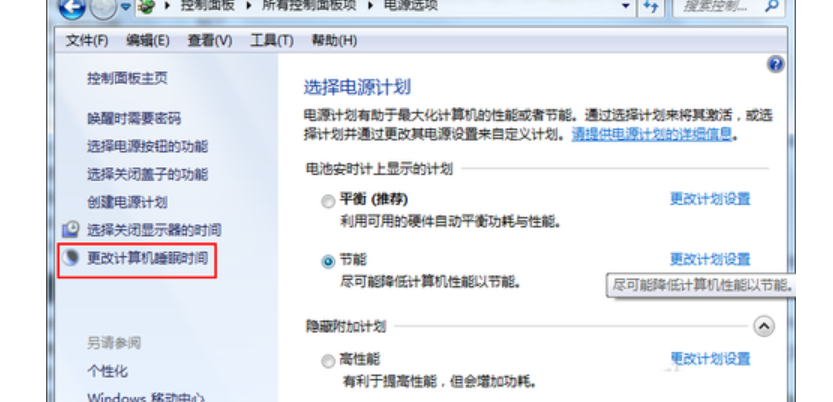
3、在“使计算机进入睡眠状态”一栏两个设置中,选择“从不”,然后点“保存修改”按钮保存设置。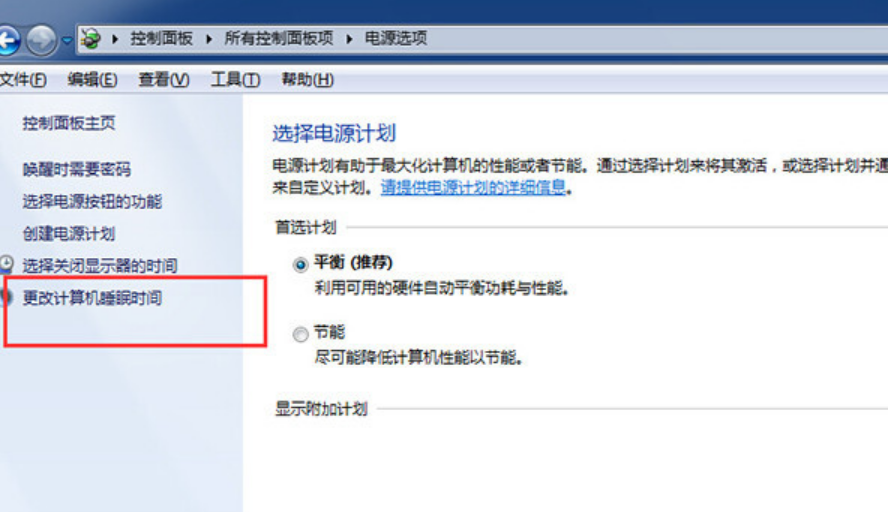
方法二:用记事本输入命令
1、点开始-所有程序-附件-记事本,新建一个记事本窗口。在记事本中输入或复制下面指令(复制粗体部分)
关闭休眠功能:@powercfg-hoff 重启休眠功能:@powercfg-hon
2、另存为任意文件名.bat文件,比如关闭休眠.bat和开启休眠.bat,下图以aa.bat为例。补充说明:运行bat批处理文件需以管理员身份运行。
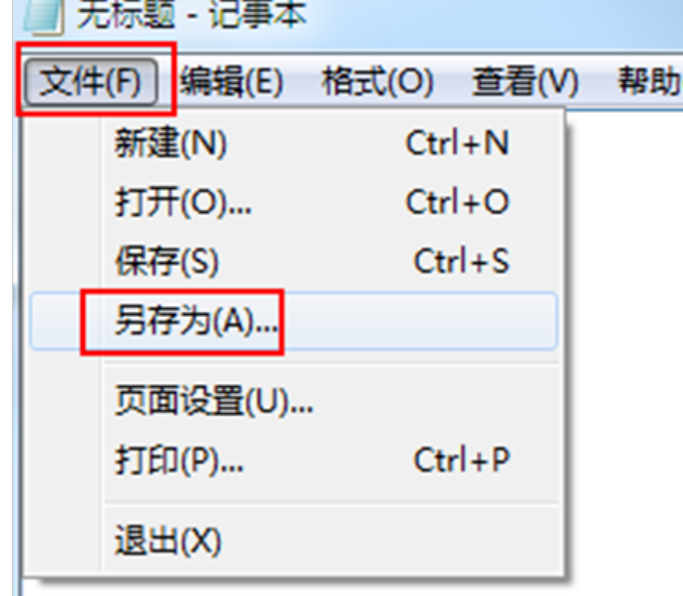
3、右键创建的批处理文件,以管理员身份运行,完成相关命令。
总结:
方法一:点“更改计算机睡眠时间”设置
方法二:用记事本输入命令
Copyright ©2018-2023 www.958358.com 粤ICP备19111771号-7